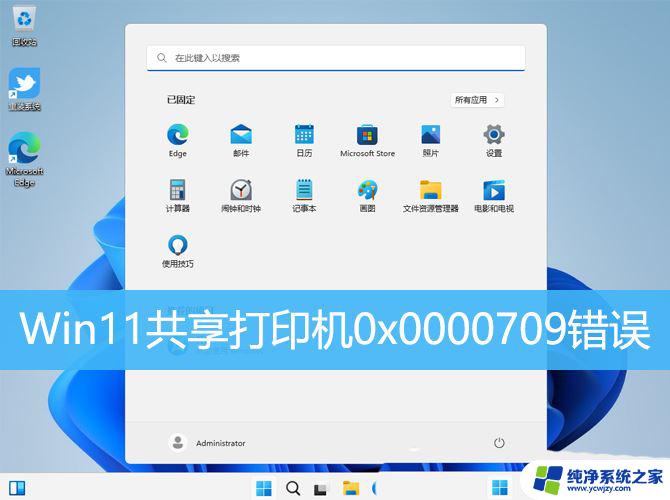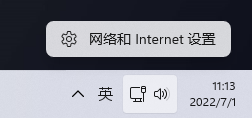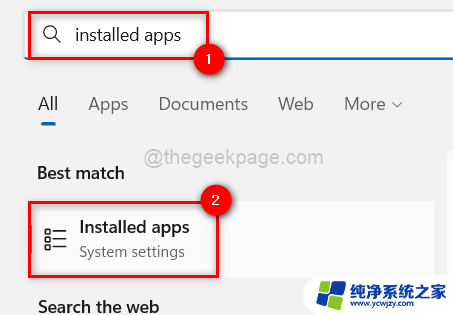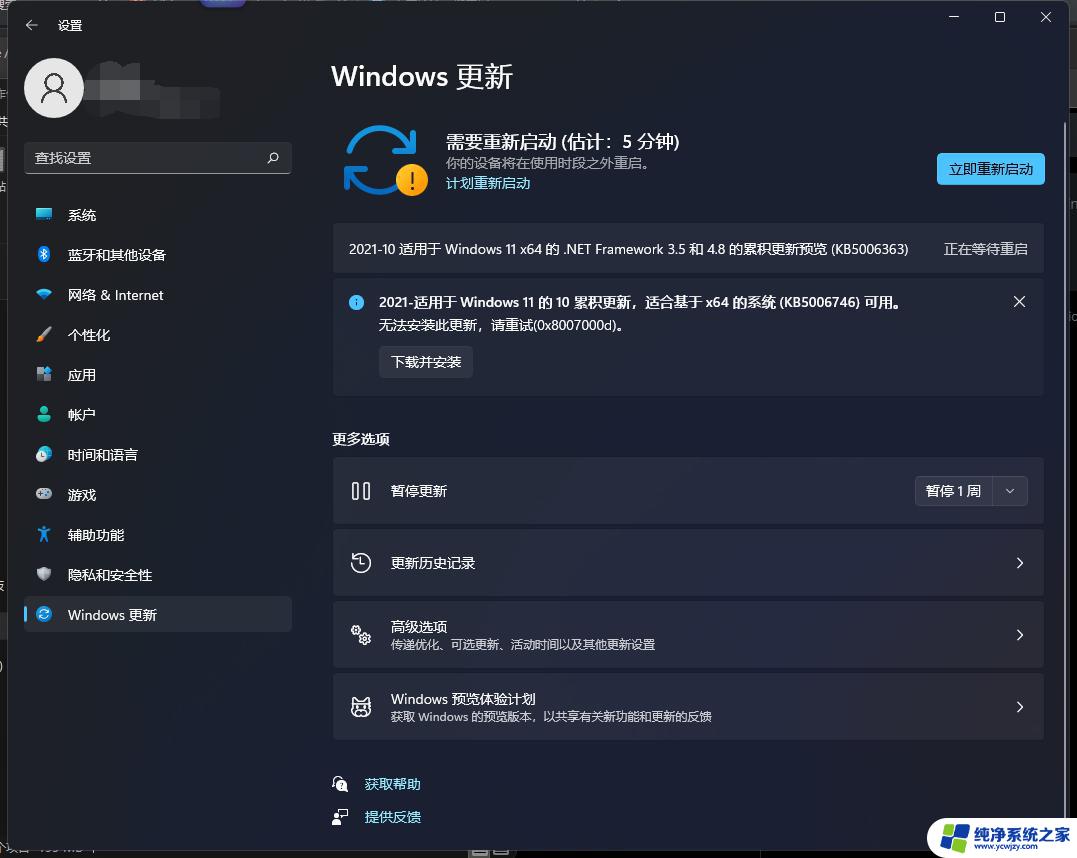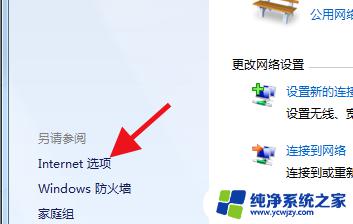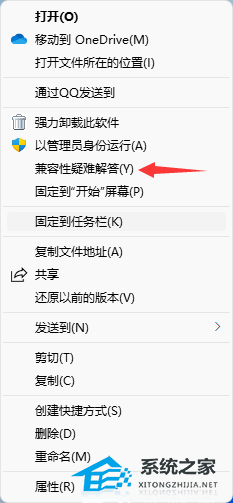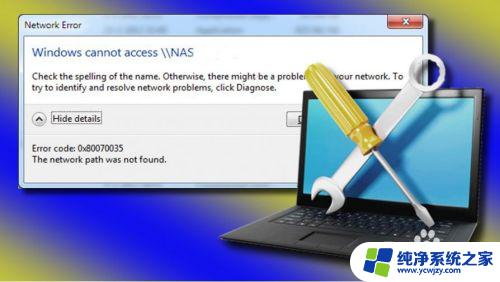win11忽然系统修复无法开机 Win11设置打开错误如何解决
近日很多Win11用户反映系统出现了无法开机的问题,同时还遇到了Win11设置打开错误的情况,这让许多用户感到困扰和焦虑。面对这些问题,我们并不需要过于担心。事实上针对这些问题的解决方法是存在的,只需要我们按照正确的步骤进行修复,就能够解决这些烦恼。接下来本文将为大家详细介绍如何解决Win11系统修复无法开机和Win11设置打开错误的问题,让我们一起来看看吧!
解决方法
Win11更新页面显示“出现错误,请尝试稍后重新打开设置”,采用了各种办法均无效。
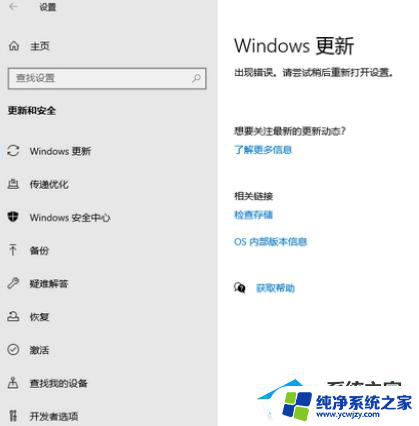
倒腾了两天,绝望的差点准备重新装系统了。忽然想到是不是因为前些时候临时测试某杀毒软件(已卸载),被这个流氓杀毒软件把windows自带的杀毒关闭的同时也把windows更新也给关闭了呢?于是下载了关闭开启windows系统第三方软件“StopUpdates10“,安装运行之后重新开启windows更新。终于出现熟悉的正常更新画面了。
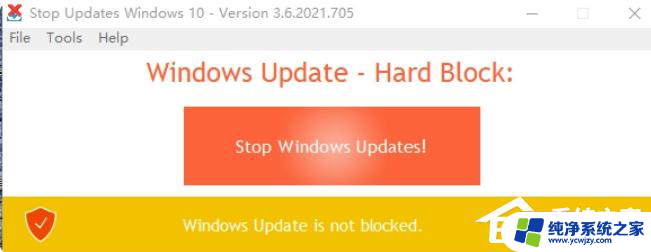
有的电脑更新时可能最上边出现“*某些设置由你的组织来管理”的提示,这是因为你在gpedit.msc组策略的计算机配置-管理模板-windows组件-windows更新-配置自动更新里有选项被配置过,使得系统更新会提示配置。如果不想出现这样的提示在配置里恢复默认的选项配置即可。
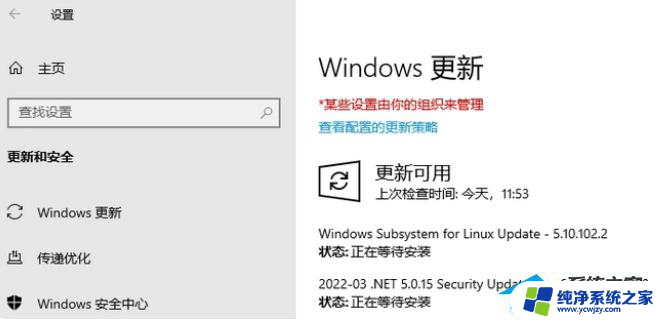
以上是win11系统修复无法开机的全部内容,请不清楚的用户参考以上步骤进行操作,希望对大家有所帮助。